ویرایش تصاویر JPG آنلاین
یکی از محبوب ترین فرمت های تصویری jpg است. معمولا برای ویرایش چنین تصاویری از یک برنامه خاص استفاده می شود - یک ویرایشگر گرافیکی است که شامل تعداد زیادی ابزار و توابع مختلف است. با این وجود، همیشه نصب و اجرای چنین نرم افزاری امکان پذیر نیست، بنابراین سرویس های آنلاین به نجات می رسند.
ویرایش تصاویر JPG آنلاین
فرایند کار با تصاویر فرمت در نظر گرفته شده دقیقا مشابه آن با سایر انواع فایل های گرافیکی بوده است؛ همه چیز بستگی به قابلیت های منابع استفاده شده دارد و می تواند متفاوت باشد. ما دو سایت برای شما انتخاب کرده ایم تا نشان دهیم که چگونه می توانید به راحتی و به سرعت تصاویر را با این روش ویرایش کنید.
روش 1: Fotor
سرویس اشتراک کار Fotor کاربران را قادر می سازد تا از قالب های آماده شده در پروژه های خود استفاده کرده و آنها را با استفاده از طرح های ویژه طراحی کنند. تعامل با فایلهای خود در آن نیز موجود است و به صورت زیر انجام می شود:
- صفحه اصلی سایت را باز کنید و با کلیک کردن روی دکمه مناسب به بخش ویرایش بروید.
- اول از همه شما نیاز به آپلود یک عکس. شما می توانید این کار را با استفاده از ذخیره سازی آنلاین، شبکه اجتماعی فیس بوک و یا به سادگی اضافه کردن یک فایل واقع در کامپیوتر خود را انجام دهید.
- در حال حاضر مقررات اساسی را در نظر بگیرید. این کار با استفاده از عناصر واقع در بخش مناسب انجام می شود. با کمک آنها، می توانید یک شیء را بچرخانید، آن را تغییر اندازه دهید، تنظیم درجه رنگ، برداشتن یا انجام بسیاری از اقدامات دیگر (نشان داده شده در تصویر زیر).
- بعد رده بندی اثر می آید. در اینجا، همان رایگان است که قبلا ذکر شد، به بازی می رود. توسعه دهندگان خدمات مجموعه ای از اثرات و فیلتر ها را ارائه می دهند، اما هنوز نمی خواهند به صورت آزاد استفاده شوند. بنابراین، اگر شما می خواهید یک علامت روی تصویر، شما باید یک حساب کاربری PRO خرید.
- اگر عکس را با تصویر شخصی ویرایش می کنید، مطمئن شوید که به منوی «زیبایی» نگاه کنید. ابزارهایی که در آن وجود دارد، به شما اجازه می دهد تا نواقص را از بین ببرید، چروک ها را تمیز کنید، نقص ها را برطرف کنید و مناطق خاصی از صورت و بدن را بازیابی کنید.
- یک فریم برای عکس خود اضافه کنید تا آن را تغییر دهید و بر مولفه موضوعی تأکید کنید. همانطور که در مورد اثرات، علامت گذاری به عنوان علامت بر روی هر فریم اضافه خواهد شد اگر شما اشتراک به Fotor خریداری نشده است.
- تزئینات رایگان هستند و به عنوان دکور برای تصاویر عمل می کنند. اشکال و رنگ های بسیاری وجود دارد. به سادگی گزینه مناسب را انتخاب کنید و آن را به هر منطقه بر روی بوم بکشید تا تایید اضافه شود.
- یکی از مهمترین ابزار در هنگام کار با تصاویر توانایی اضافه کردن متن است. در منابع اینترنتی که ما در نظر می گیریم، آن نیز وجود دارد. کتیبه مناسب را انتخاب کرده و آن را به بوم انتقال دهید.
- بعد، عناصر ویرایش باز می شوند، به عنوان مثال، تغییر فونت، رنگ و اندازه آن. کتیبه در سراسر منطقه کار آزادانه حرکت می کند.
- در بالای پانل، ابزارهایی برای لغو فعالیت ها یا انجام یک گام به جلو وجود دارد، صفحه نمایش اصلی نیز در اینجا موجود است، تصویری گرفته شده است و گذار برای صرفه جویی انجام شده است.
- شما فقط باید یک نام برای پروژه تعیین کنید، فرمت ذخیره سازی مورد نظر را تنظیم کنید، کیفیت را انتخاب کرده و روی دکمه "دانلود" کلیک کنید.
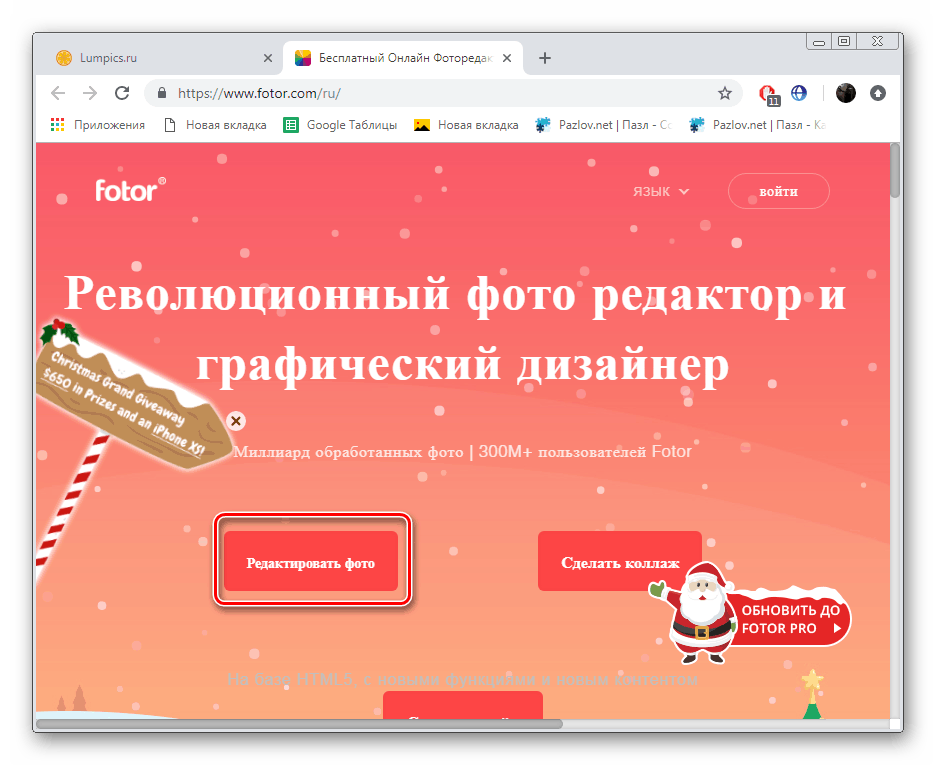
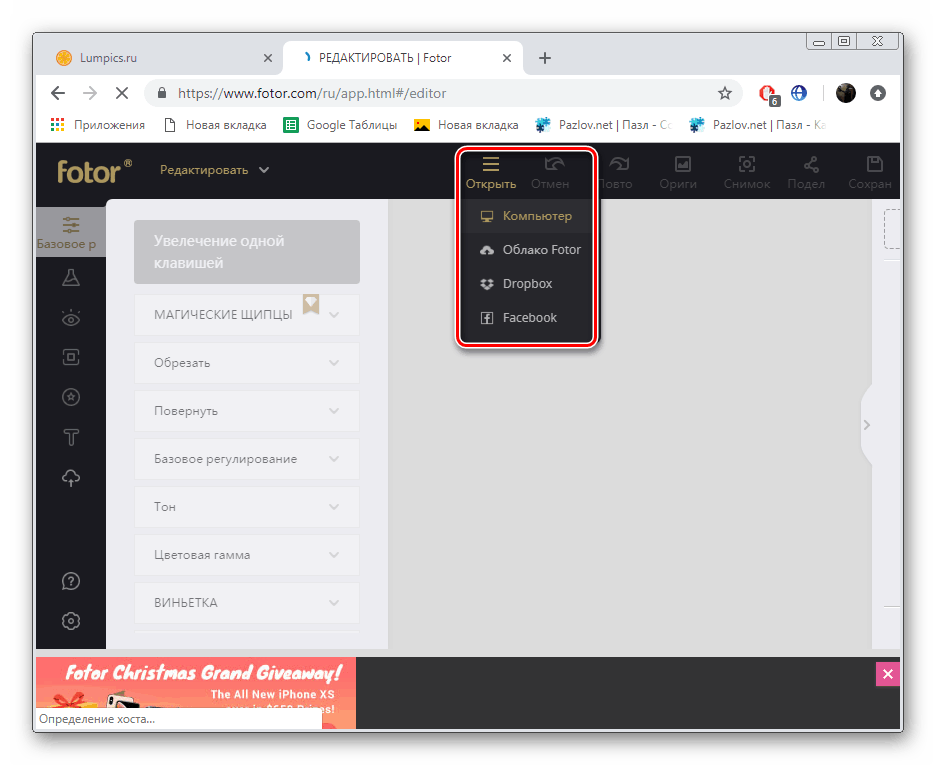

همچنین ببینید: چگونه یک عکس را به صورت آنلاین برش دهیم
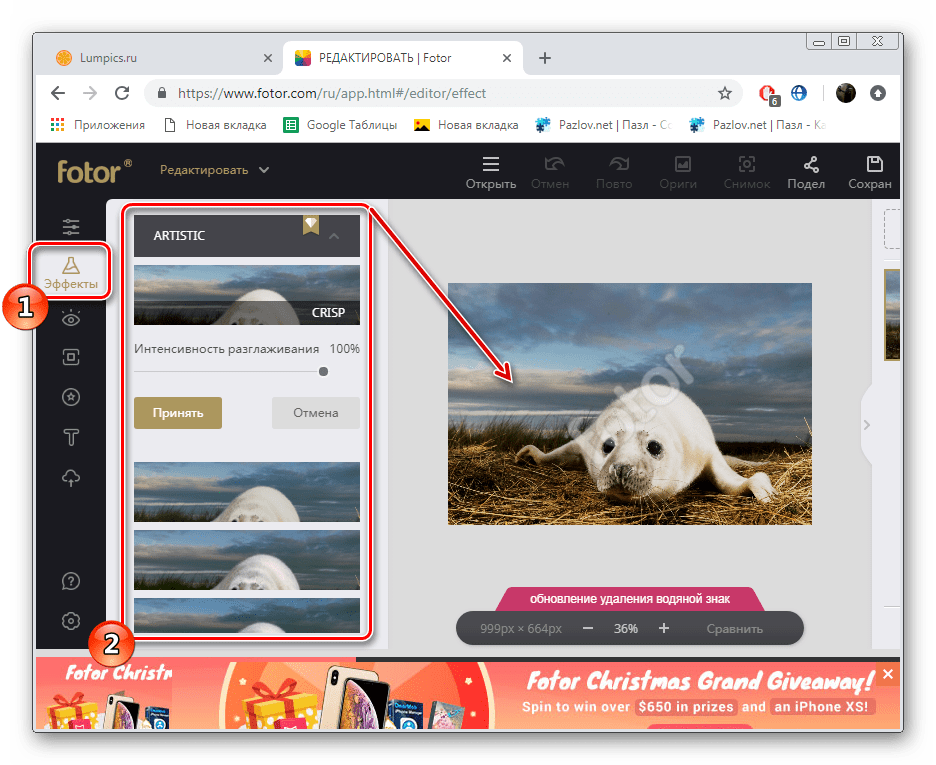
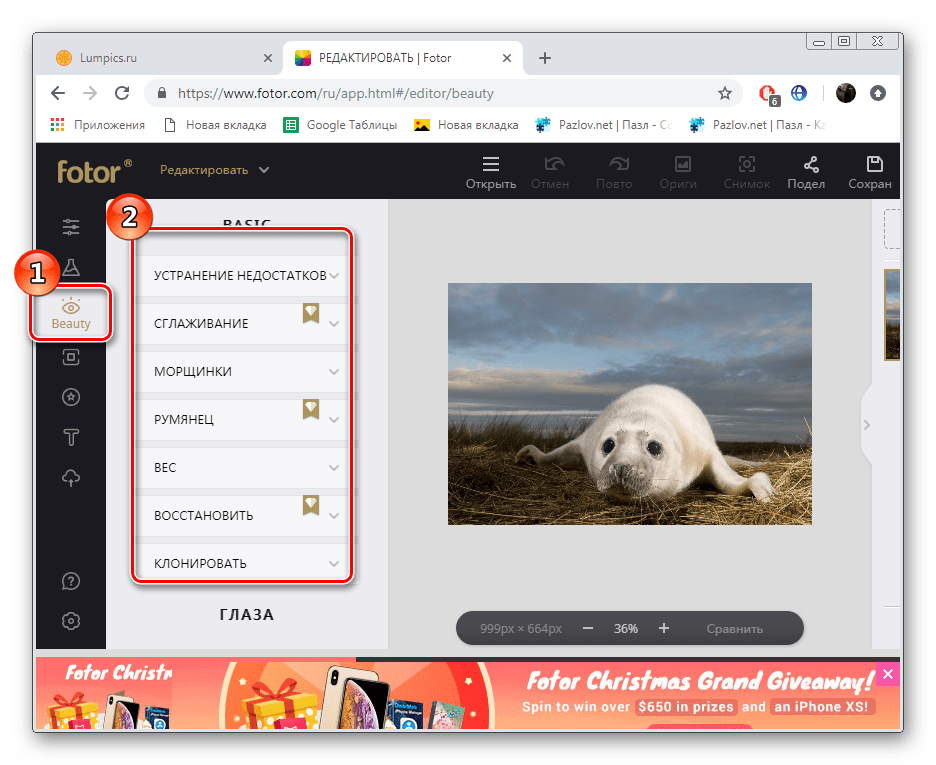
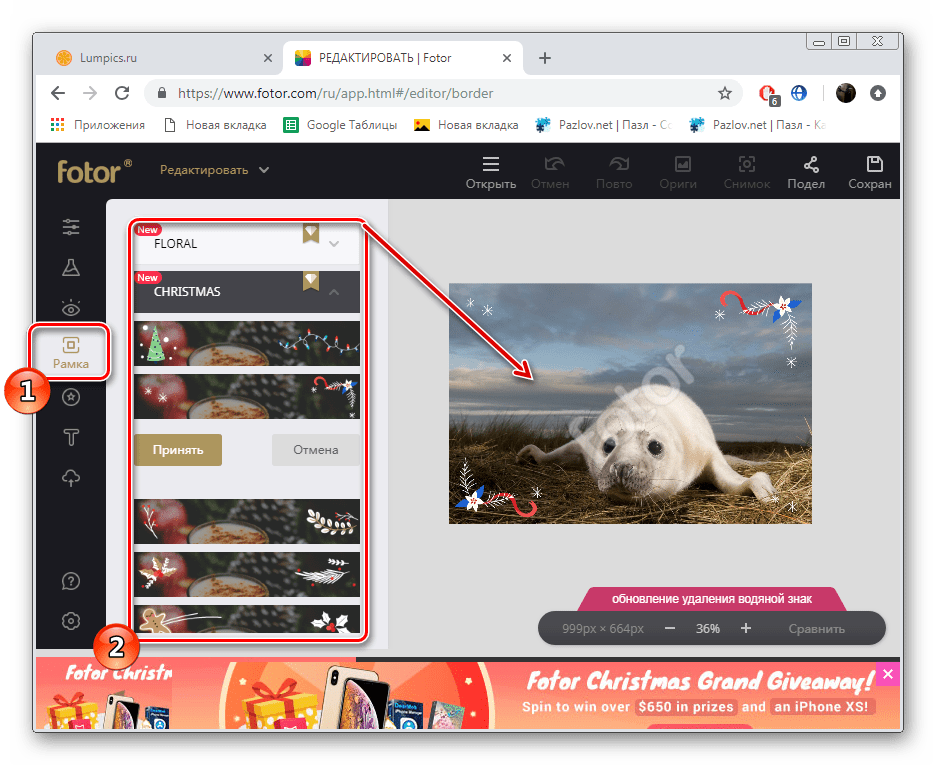
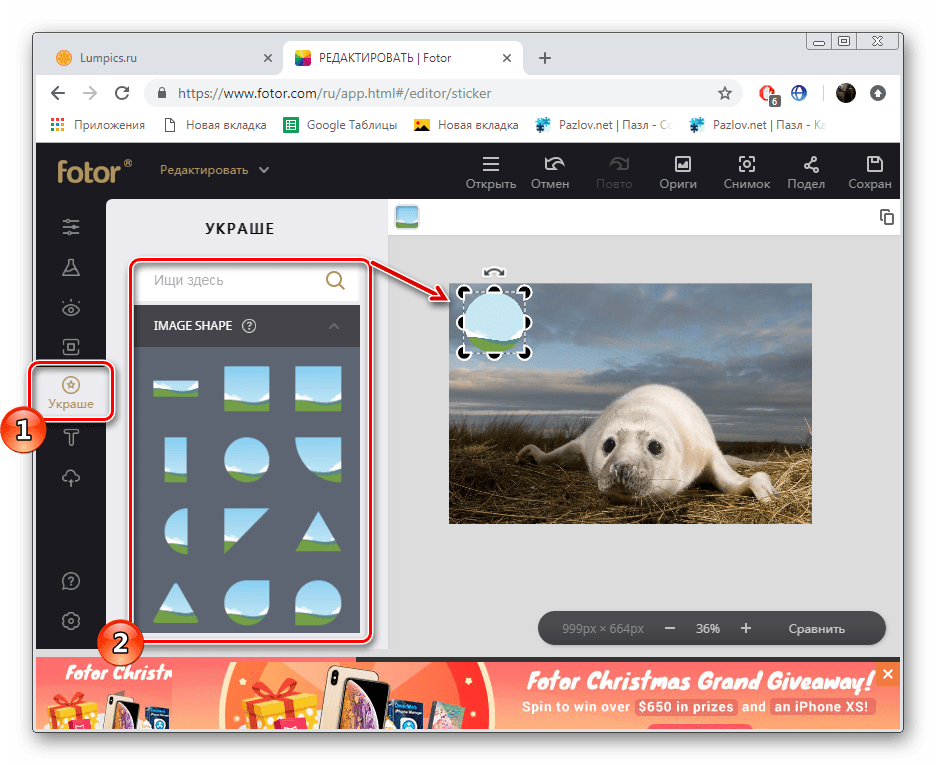
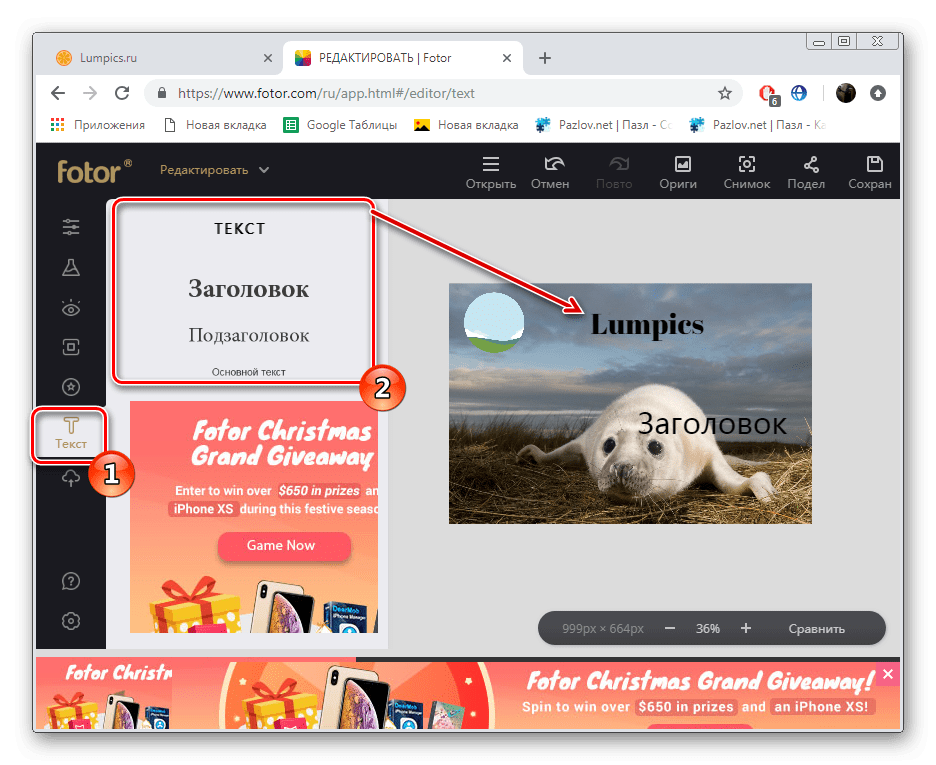
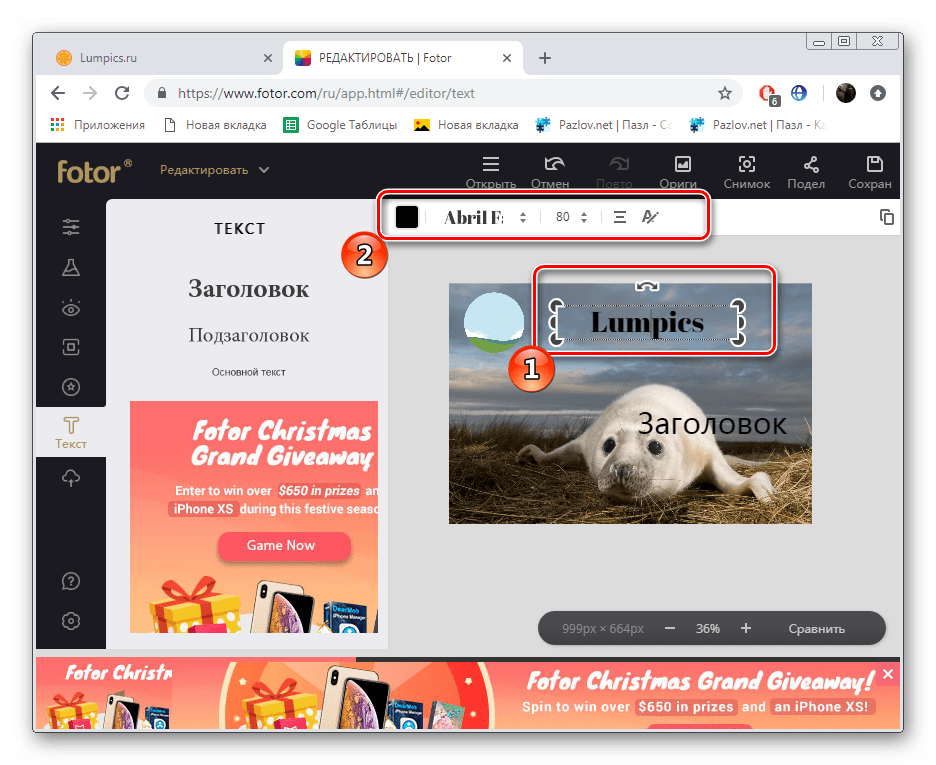
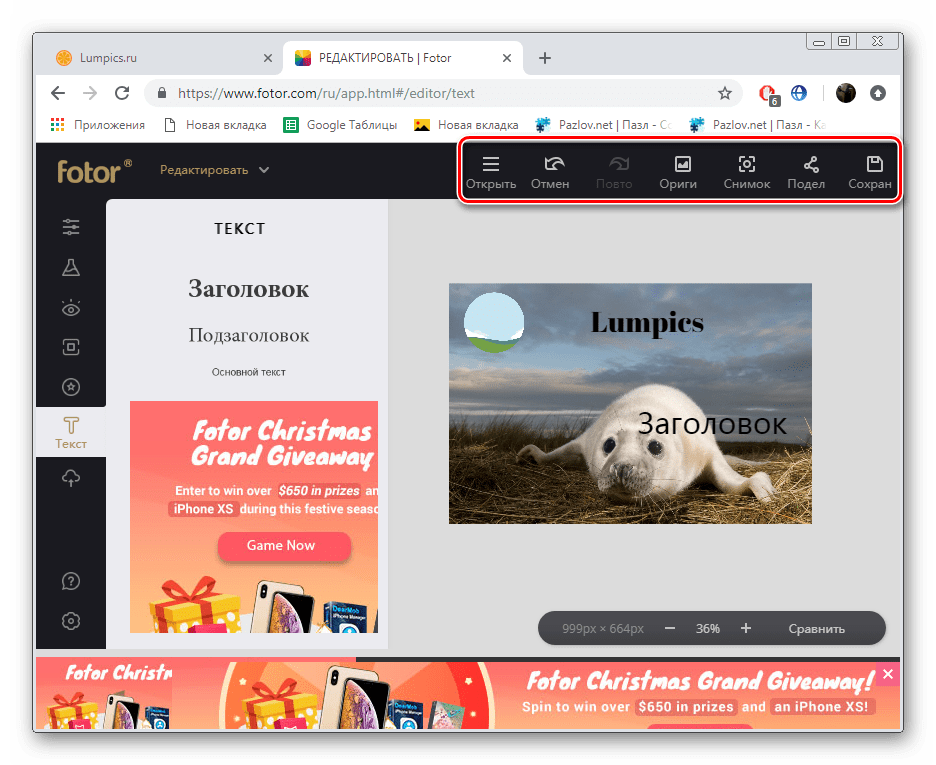
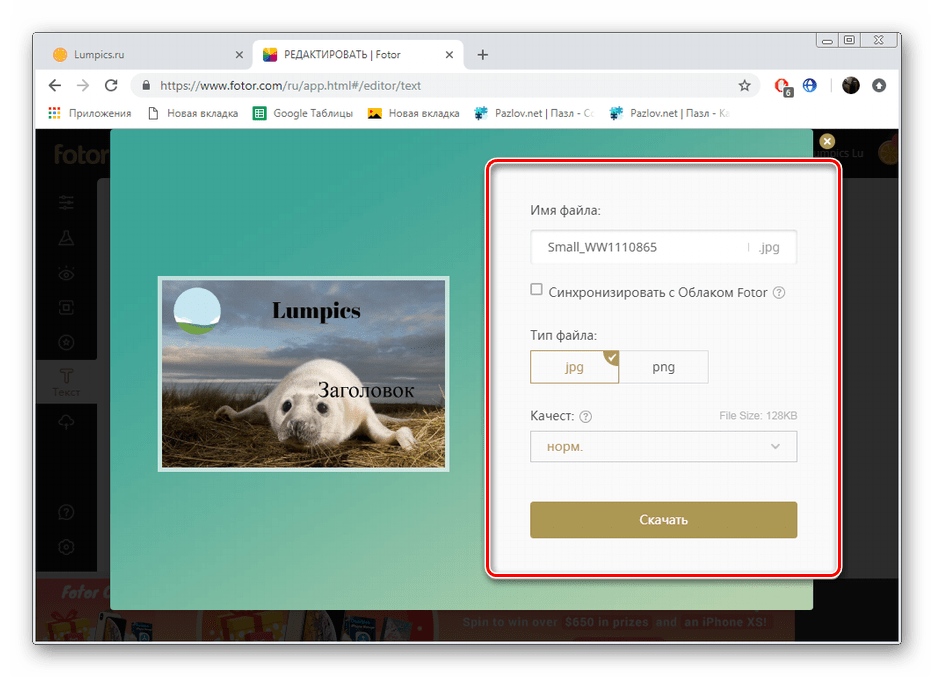
این کار را با Fotor تکمیل می کند. همانطور که می بینید، هیچ مشکلی در ویرایش وجود ندارد، مهم این است که با فراوانی ابزارهای موجود مقابله کنید و درک کنید که چگونه و چه زمانی بهتر از آنها استفاده کنید.
روش 2: Pho.to
بر خلاف Fotor، Pho.to یک سرویس آنلاین رایگان بدون محدودیت است. بدون ثبت نام قبلی، شما می توانید به تمام ابزار و توابع دسترسی داشته باشید، استفاده از آن ما را در جزئیات بیشتر در نظر بگیرید:
- صفحه اصلی سایت را باز کنید و بر روی "شروع ویرایش" کلیک کنید تا به طور مستقیم به ویرایشگر بروید.
- اول، عکس را از رایانه خود، شبکه اجتماعی فیسبوک آپلود کنید، یا از یکی از سه قالب پیشنهادی استفاده کنید.
- اولین ابزار در بالای صفحه Crop است که به شما امکان می دهد تصویر را برش دهید. زمانی که منطقه مورد نظر را انتخاب می کنید، حالت های مختلفی از جمله اختیاری وجود دارد.
- عکس را با استفاده از تابع "چرخاندن" به تعداد مورد نیاز چرخانید، آن را به صورت افقی یا عمودی تلنگر کنید.
- یکی از مهمترین مراحل ویرایش، تنظیم نوردهی است. این به یک کار جداگانه کمک می کند. این امکان به شما امکان می دهد که روشنایی، کنتراست، نور و سایه را با حرکت دادن لغزنده به چپ یا راست تنظیم کنید.
- "رنگ ها" بر اساس همان اصل کار می کنند، فقط این بار درجه حرارت، تن، اشباع تنظیم می شوند و پارامترهای RGB نیز تغییر می کنند.
- "شفافیت" به یک پالت جداگانه منتقل شده است ، جایی که توسعه دهندگان اجازه می دهند نه تنها ارزش آن را تغییر دهند، بلکه همچنین قادر به ایجاد حالت طراحی نیز می شوند.
- توجه به مجموعه برچسب های مضمون. همه آنها آزاد هستند و دسته بندی شده اند. مورد علاقه خود را گسترش دهید، تصویر را انتخاب کنید و آن را به بوم منتقل کنید. پس از آن یک پنجره ویرایش باز خواهد شد، که در آن محل، اندازه و شفافیت تنظیم می شود.
- تعداد زیادی از ایستگاه از پیش تنظیم متن وجود دارد، اما شما می توانید فونت مناسب خود را انتخاب کنید، تغییر اندازه، سایه، سکته مغزی، پس زمینه، اثر شفاف را انتخاب کنید.
- حضور بسیاری از اثرات متفاوت به تصویر تبدیل می شود. فقط حالت مورد علاقه خود را فعال کنید و لغزنده را در جهات مختلف حرکت دهید تا شدت پوشش فیلتر شما مناسب شما باشد.
- ضربه بزنید تا بر مرزهای تصویر تاکید شود. فریم ها نیز به دسته ها تقسیم می شوند و با اندازه های مختلف سفارشی می شوند.
- آخرین مورد در پانل "بافت" است ، که به شما امکان می دهد حالت بوکه را در سبک های مختلف فعال کنید یا از گزینه های دیگر استفاده کنید. هر پارامتر به طور جداگانه پیکربندی شده است. شدت، شفافیت، اشباع و غیره انتخاب می شوند.
- هنگام ویرایش آن، تصویر را با کلیک روی دکمه مناسب ادامه دهید.
- شما می توانید تصویر را به کامپیوتر خود دانلود کنید، آن را در شبکه های اجتماعی به اشتراک بگذارید یا یک لینک مستقیم دریافت کنید.
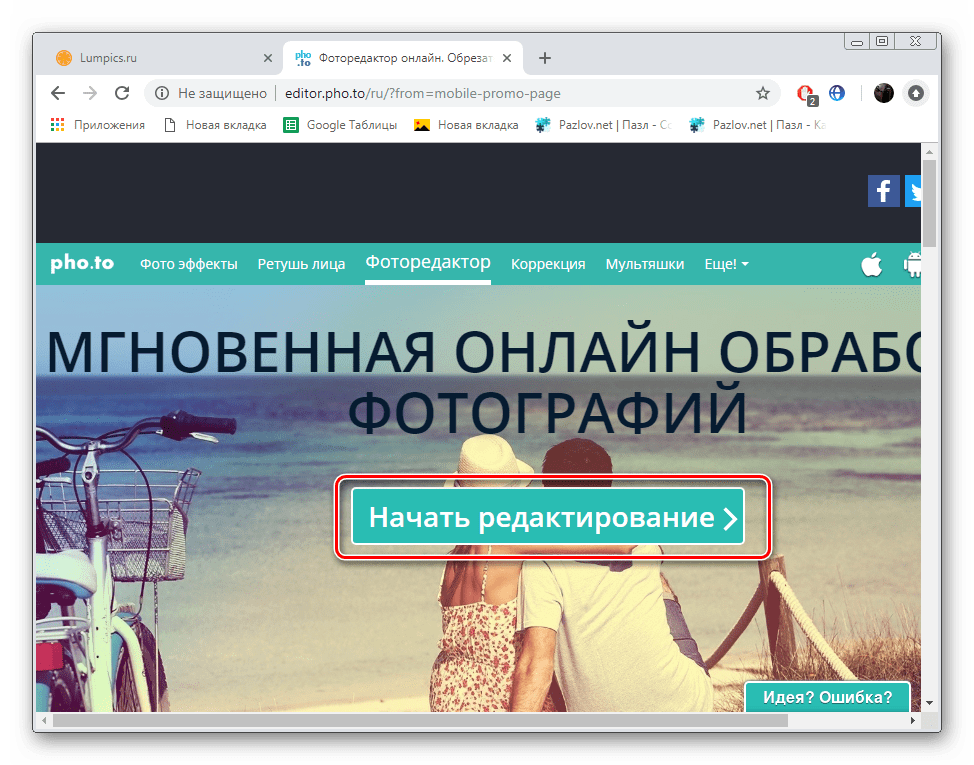
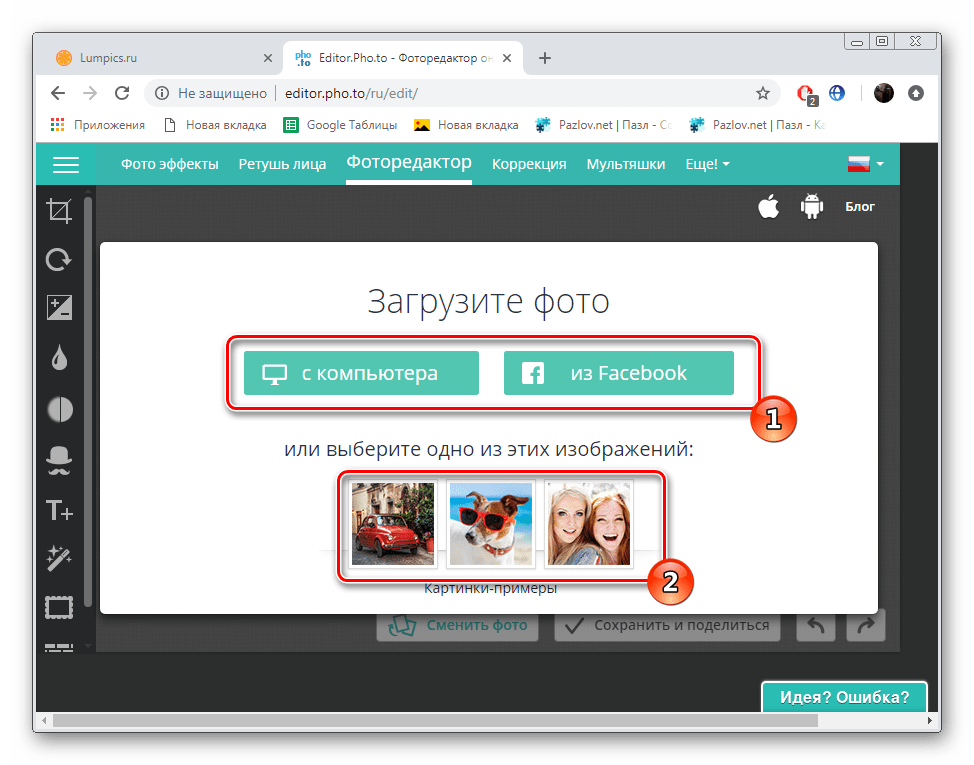
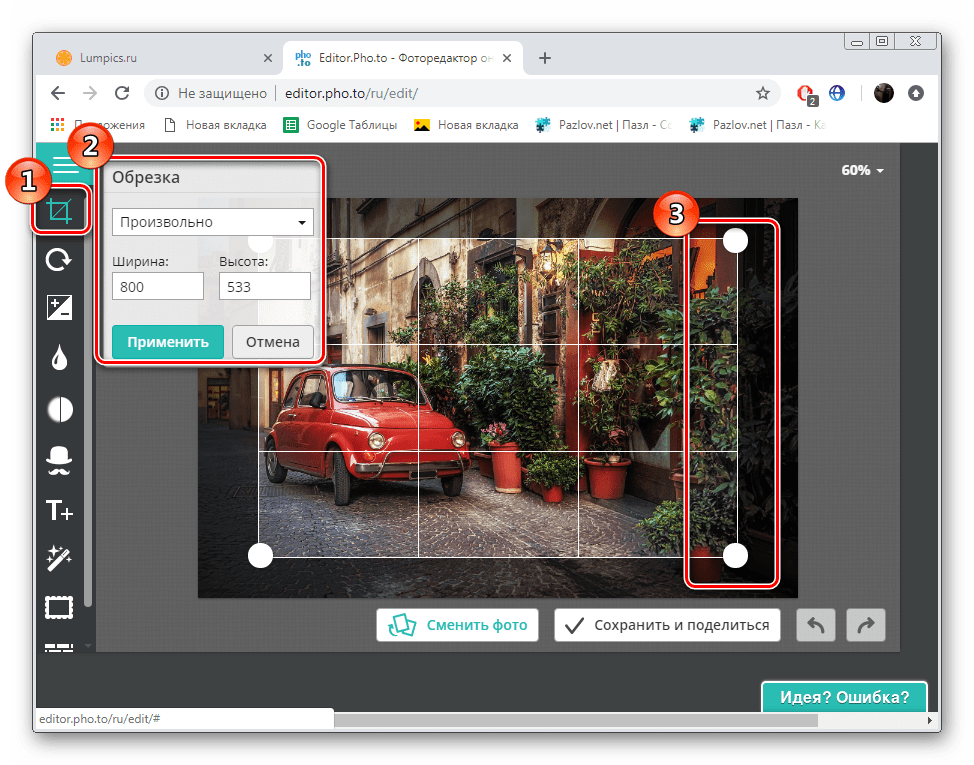
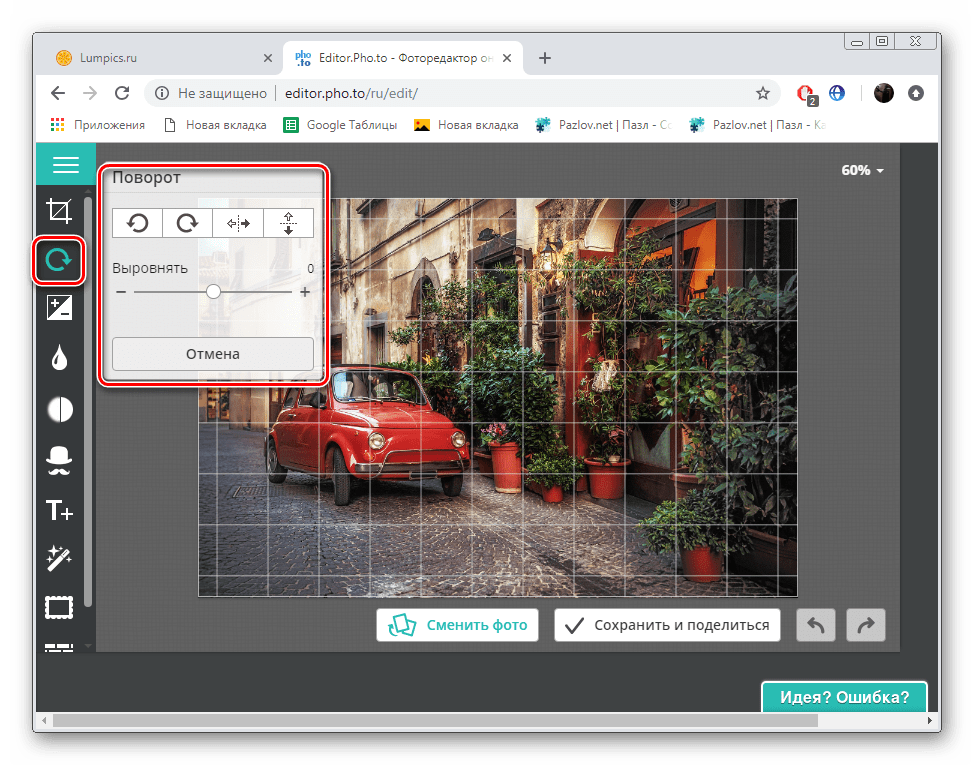
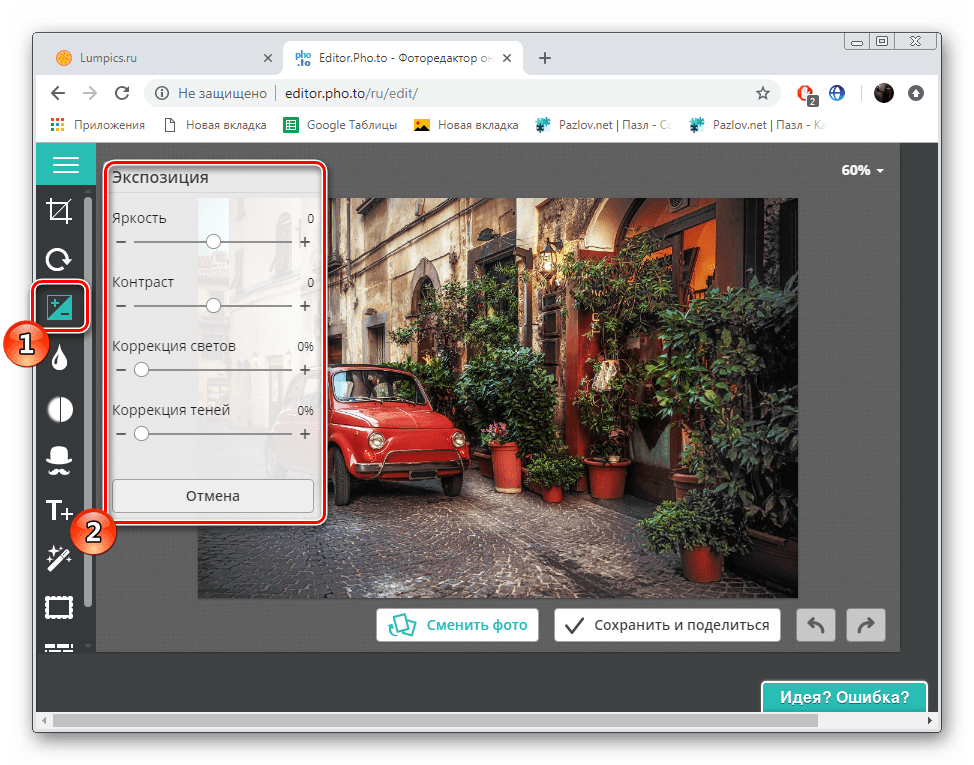
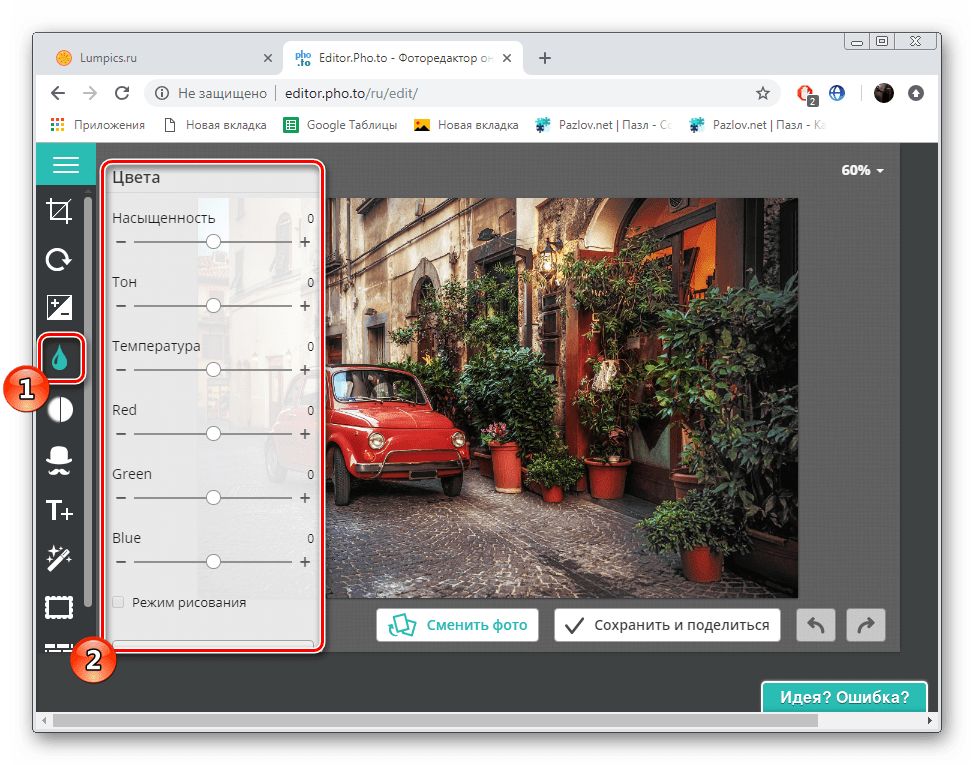
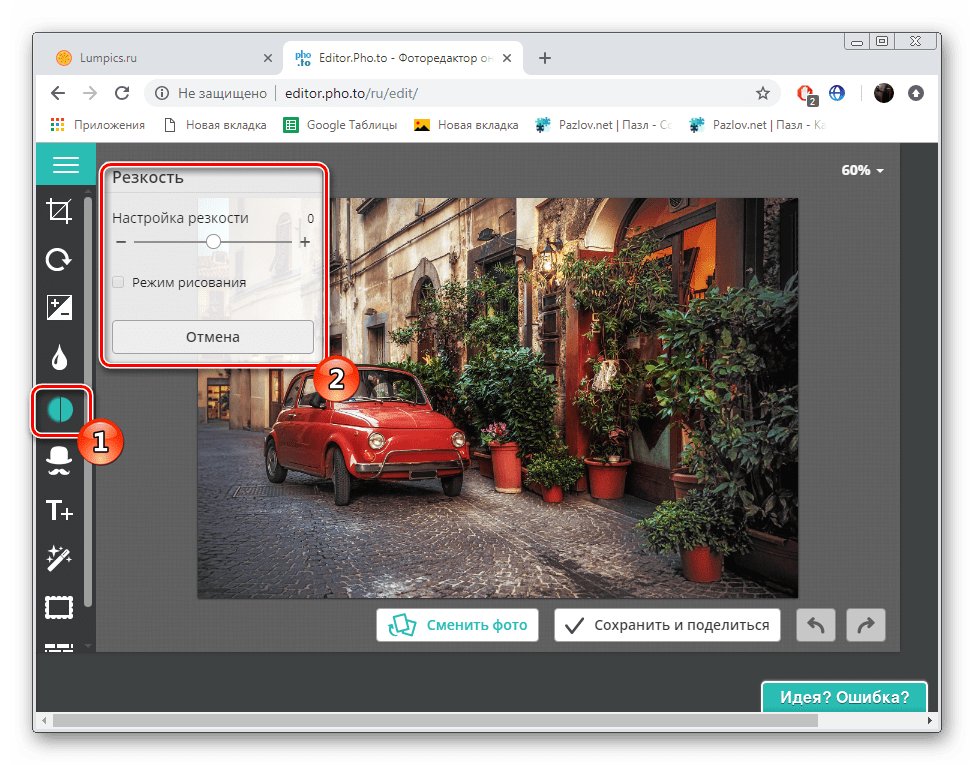
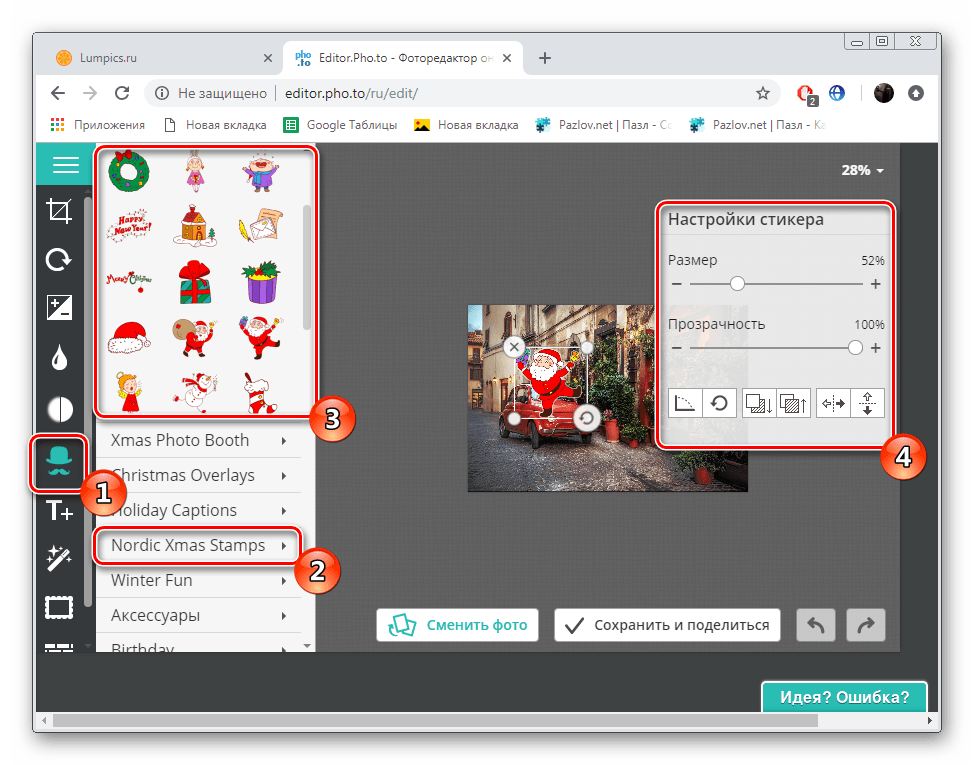
همچنین ببینید: برچسب روی عکس را به صورت آنلاین اضافه کنید
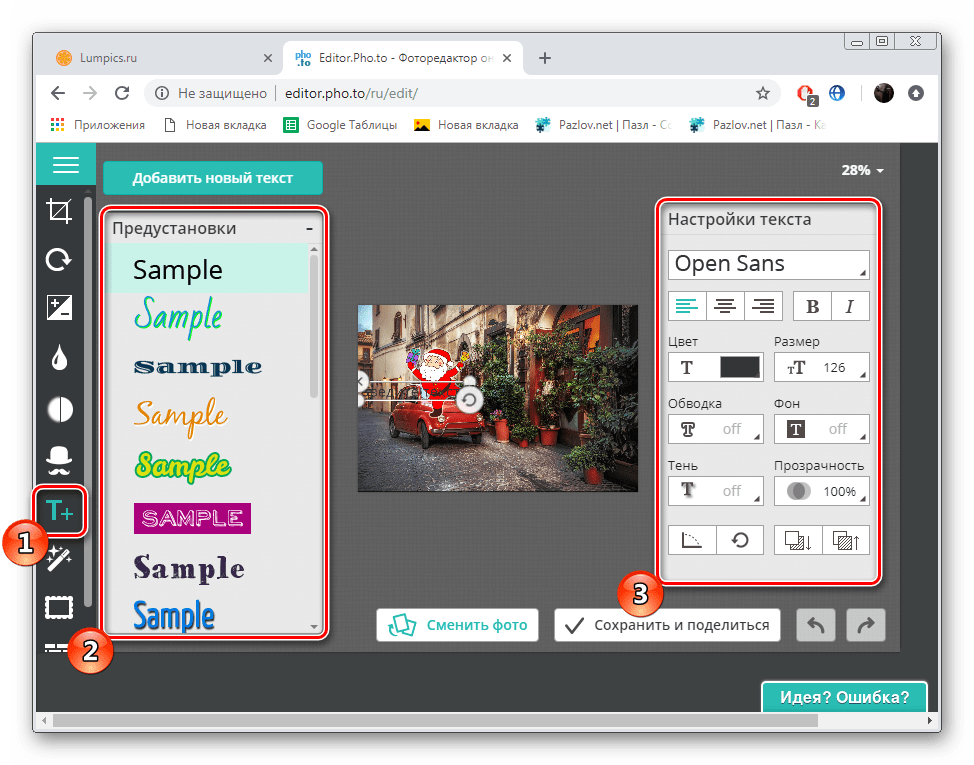
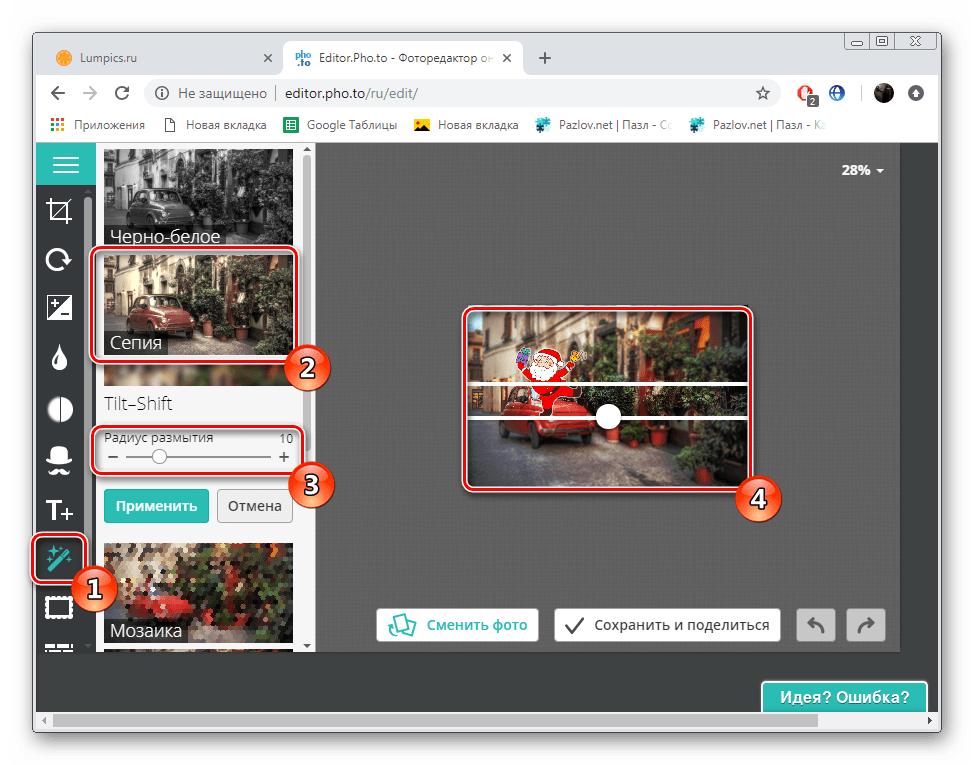
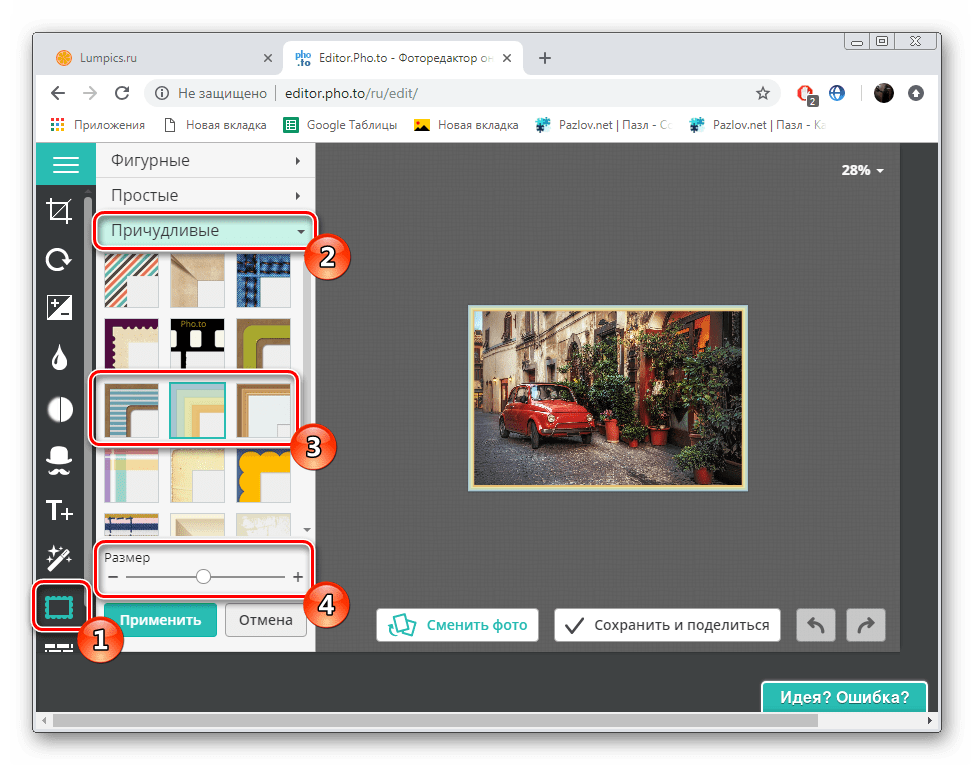
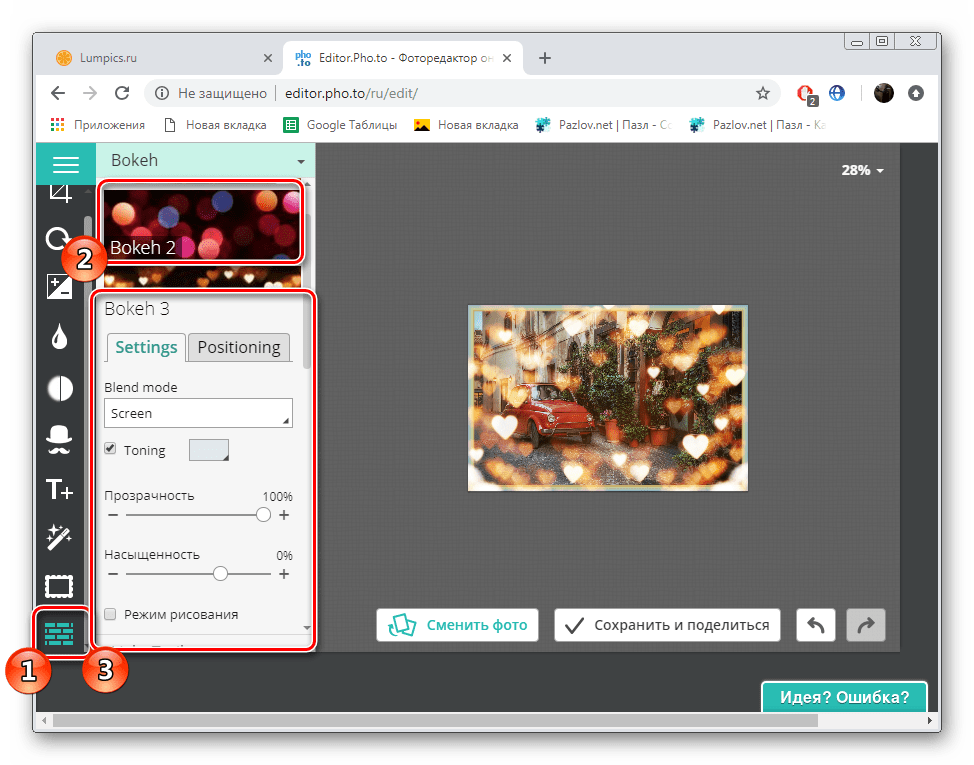
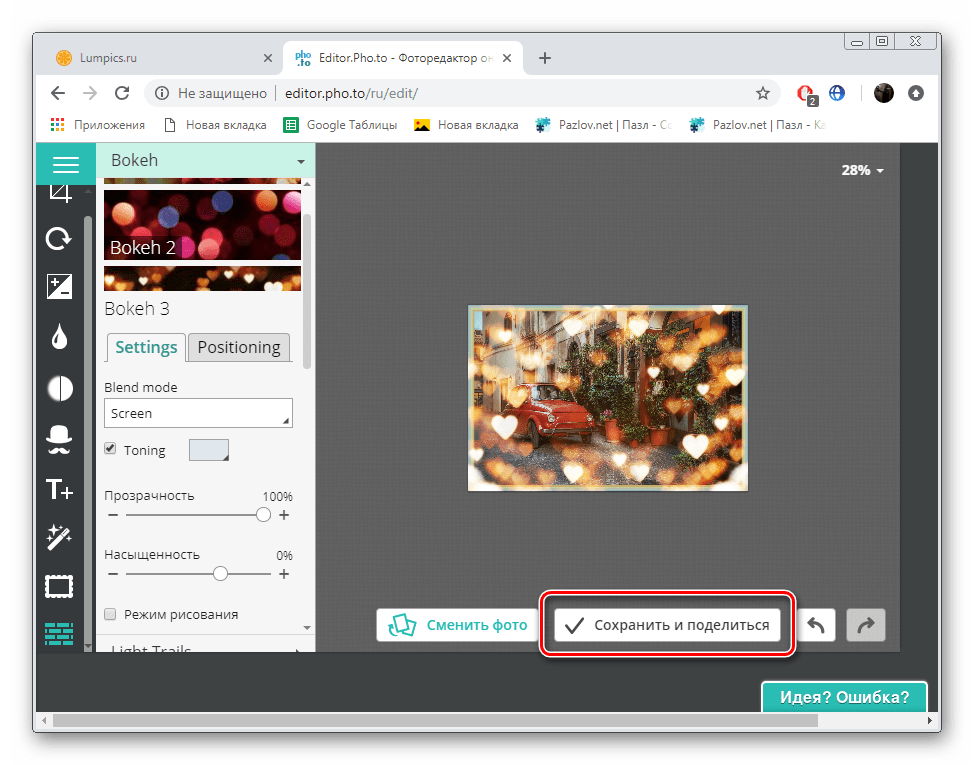
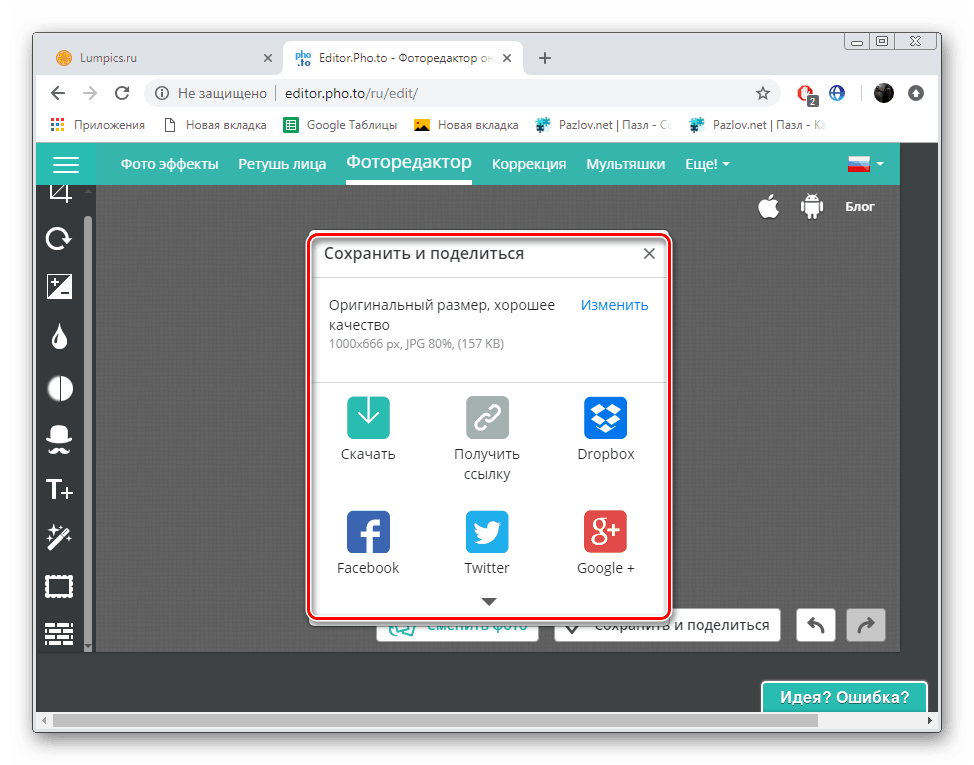
همچنین ببینید: باز کردن تصویر JPG
این جایی است که راهنمای ما برای ویرایش تصاویر JPG با دو سرویس مختلف آنلاین به پایان می رسد. شما با تمام جنبه های پردازش فایل های گرافیکی آشنا هستید، از جمله اصلاح حتی کوچکترین جزئیات. امیدواریم مواد ارائه شده برای شما مفید باشد.
همچنین ببینید:
تبدیل تصاویر PNG به JPG
تبدیل TIFF به JPG